商品を一括編集する
この記事の対象読者
この記事では、事業主さまと商品登録およびSquare データへのアクセス権限を持つスタッフさま向けに、商品を一括編集する方法について説明しています。詳しくは、Square スタッフおよびカスタムアクセス権限をご覧ください。
商品の一括編集について
一括編集を利用すると、複数の既存の商品や説明、バリエーションをまとめて変更できます。Square データの商品ライブラリで一括編集できる商品バリエーション数は、一度につき最大250件です。
はじめる前に
商品を一括編集するには、既存の商品が作成されている必要があり、かつSquare データへのアクセスが必要です。詳しくは、Square データから商品の登録と管理を行う方法をご覧ください。
初期設定の単位原価、取引先、取引先コードの属性は、Square リテールPOSレジプラスまたはプレミアムのサブスクリプションでのみご利用いただけます。
Square データで商品を一括編集する
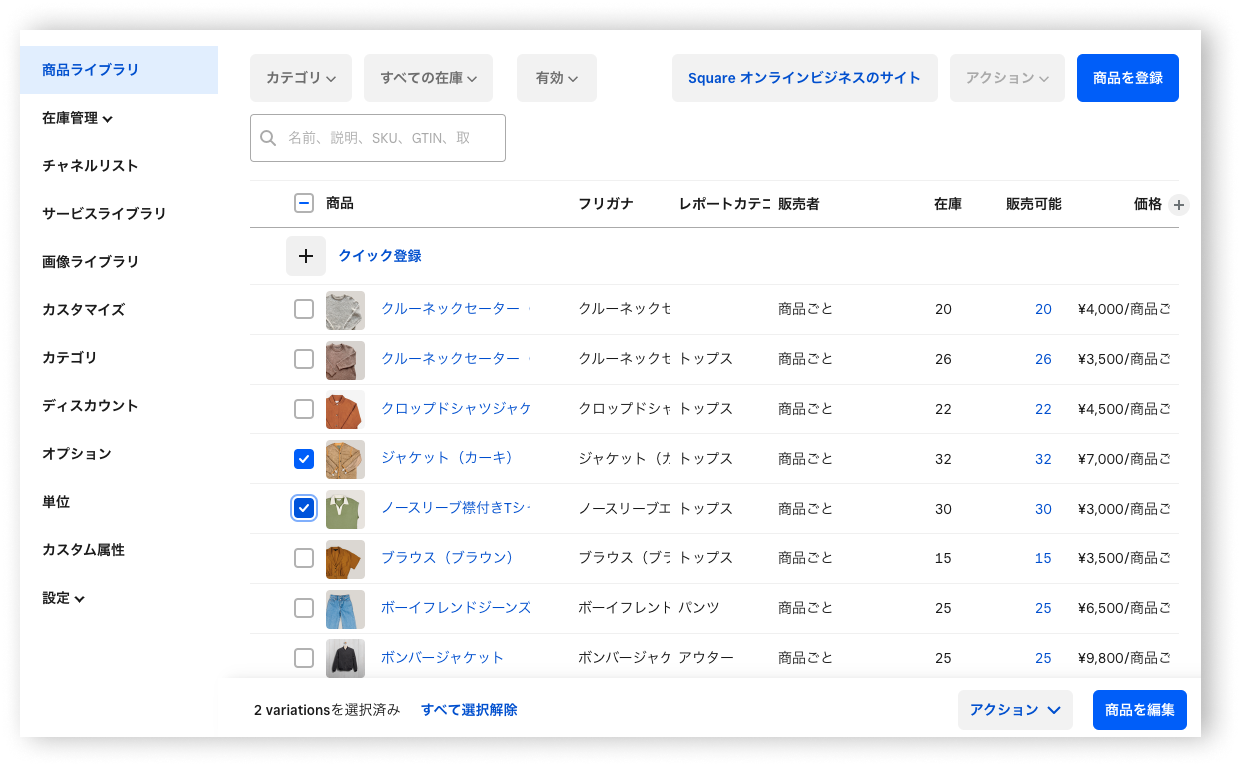
Square データにログインし、[商品と注文] > [商品] > [商品ライブラリ] の順にクリックします。
編集する各商品の横にあるボックスにチェックを入れます。商品列の上部にあるボックスにチェックを入れて、すべての商品を選択します。
ページの下部にある [商品を編集] をクリックします。
[属性] ドロップダウンメニューをクリックし、商品の一括編集画面に表示する属性を選択します。
-
次の手順で、セルを個別に編集するか、複数のセルを編集します。
列内のすべてのセルを選択するには、列のヘッダーをクリック
隣接する複数のセルを選択するには、キーボードのShiftを押しながら、範囲内の最初と最後のセルをクリック
隣接していない複数のセルを選択するには、キーボードのCtrlまたは⌘Cmdを押しながら、各セルをクリック
商品、説明、バリエーションに変更を加えます。
[バリエーションを更新] をクリックします。
変更が確定する前に他のユーザーによって商品が更新されたり、重複した値が入力されたりした場合に、エラーメッセージが表示されることがあります。